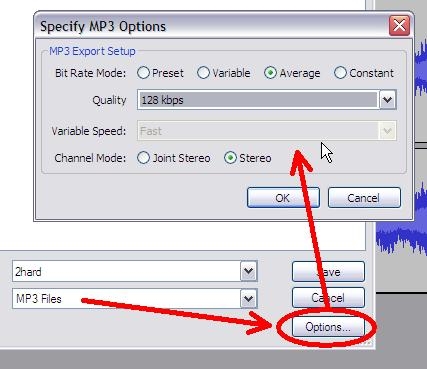ਜੇ ਸੁਨੇਹਾ “ਪ੍ਰਕਿਰਿਆ com.google.process.gapps ਰੁਕੀ ਹੈ” ਇੱਕ ਈਰਖਾ ਯੋਗ ਬਾਰੰਬਾਰਤਾ ਦੇ ਨਾਲ ਐਂਡਰਾਇਡ ਸਮਾਰਟਫੋਨ ਦੀ ਸਕ੍ਰੀਨ ਤੇ ਪ੍ਰਗਟ ਹੋਇਆ, ਤਾਂ ਇਸਦਾ ਅਰਥ ਹੈ ਕਿ ਸਿਸਟਮ ਨੂੰ ਇੱਕ ਖੁਸ਼ਹਾਲ ਕਰੈਸ਼ ਦਾ ਅਨੁਭਵ ਨਹੀਂ ਹੋਇਆ.
ਅਕਸਰ, ਸਮੱਸਿਆ ਇੱਕ ਮਹੱਤਵਪੂਰਣ ਪ੍ਰਕਿਰਿਆ ਦੇ ਗਲਤ ਪੂਰਨ ਹੋਣ ਤੋਂ ਬਾਅਦ ਪ੍ਰਗਟ ਹੁੰਦੀ ਹੈ. ਉਦਾਹਰਣ ਦੇ ਲਈ, ਡਾਟਾ ਸਿੰਕ੍ਰੋਨਾਈਜ਼ੇਸ਼ਨ ਜਾਂ ਇੱਕ ਸਿਸਟਮ ਐਪਲੀਕੇਸ਼ਨ ਅਪਡੇਟ ਨੂੰ ਅਸਧਾਰਨ ਤੌਰ ਤੇ ਰੋਕਿਆ ਗਿਆ ਸੀ. ਡਿਵਾਈਸ ਤੇ ਸਥਾਪਤ ਕਈ ਤਰ੍ਹਾਂ ਦੇ ਤੀਜੀ-ਧਿਰ ਸਾੱਫਟਵੇਅਰ ਵੀ ਇੱਕ ਗਲਤੀ ਭੜਕਾ ਸਕਦੇ ਹਨ.

ਸਭ ਤੋਂ ਤੰਗ ਕਰਨ ਵਾਲਾ - ਅਜਿਹੀ ਅਸਫਲਤਾ ਬਾਰੇ ਇੱਕ ਸੰਦੇਸ਼ ਅਕਸਰ ਆ ਸਕਦਾ ਹੈ ਕਿ ਉਪਕਰਣ ਦੀ ਵਰਤੋਂ ਕਰਨਾ ਅਸੰਭਵ ਹੋ ਜਾਂਦਾ ਹੈ.
ਇਸ ਗਲਤੀ ਤੋਂ ਕਿਵੇਂ ਛੁਟਕਾਰਾ ਪਾਇਆ ਜਾਵੇ
ਸਥਿਤੀ ਦੀਆਂ ਸਾਰੀਆਂ ਮੁਸੀਬਤਾਂ ਦੇ ਬਾਵਜੂਦ, ਸਮੱਸਿਆ ਦਾ ਹੱਲ ਕਾਫ਼ੀ ਅਸਾਨੀ ਨਾਲ ਹੱਲ ਕੀਤਾ ਜਾਂਦਾ ਹੈ. ਇਕ ਹੋਰ ਗੱਲ ਇਹ ਹੈ ਕਿ ਅਜਿਹੀ ਅਸਫਲਤਾ ਦੇ ਸਾਰੇ ਮਾਮਲਿਆਂ ਲਈ ਲਾਗੂ ਇਕ ਸਰਵ ਵਿਆਪੀ ਵਿਧੀ ਮੌਜੂਦ ਨਹੀਂ ਹੈ. ਇੱਕ ਉਪਭੋਗਤਾ ਲਈ, ਇੱਕ ਵਿਧੀ ਕੰਮ ਕਰ ਸਕਦੀ ਹੈ ਜੋ ਦੂਜੇ ਲਈ ਬਿਲਕੁਲ ਵੀ ਕੰਮ ਨਹੀਂ ਕਰਦੀ.
ਹਾਲਾਂਕਿ, ਸਾਡੇ ਦੁਆਰਾ ਪੇਸ਼ ਕੀਤੇ ਗਏ ਸਾਰੇ ਹੱਲ ਤੁਹਾਨੂੰ ਬਹੁਤ ਜ਼ਿਆਦਾ ਸਮਾਂ ਨਹੀਂ ਲੈਣਗੇ ਅਤੇ ਕਾਫ਼ੀ ਸਧਾਰਣ ਹਨ, ਜੇ ਮੁ elementਲੇ ਨਹੀਂ.
1ੰਗ 1: ਗੂਗਲ ਸਰਵਿਸਿਜ਼ ਕੈਚੇ ਨੂੰ ਸਾਫ ਕਰਨਾ
ਉਪਰੋਕਤ ਗਲਤੀ ਤੋਂ ਛੁਟਕਾਰਾ ਪਾਉਣ ਲਈ ਸਭ ਤੋਂ ਆਮ ਜਗ੍ਹਾ ਦੀ ਹੇਰਾਫੇਰੀ ਗੂਗਲ ਪਲੇ ਸਰਵਿਸਿਜ਼ ਸਿਸਟਮ ਐਪਲੀਕੇਸ਼ਨ ਦੀ ਕੈਸ਼ ਨੂੰ ਸਾਫ ਕਰਨਾ ਹੈ. ਬਹੁਤ ਘੱਟ ਮਾਮਲਿਆਂ ਵਿੱਚ, ਇਹ ਨਿਸ਼ਚਤ ਰੂਪ ਵਿੱਚ ਮਦਦ ਕਰ ਸਕਦਾ ਹੈ.
- ਅਜਿਹਾ ਕਰਨ ਲਈ, ਤੇ ਜਾਓ "ਸੈਟਿੰਗਜ਼" - "ਐਪਲੀਕੇਸ਼ਨ" ਅਤੇ ਸਥਾਪਿਤ ਪ੍ਰੋਗਰਾਮਾਂ ਦੀ ਸੂਚੀ ਵਿੱਚ ਲੱਭੋ ਗੂਗਲ ਪਲੇ ਸਰਵਿਸਿਜ਼.

- ਅੱਗੇ, ਐਂਡਰਾਇਡ ਵਰਜ਼ਨ 6+ ਦੇ ਮਾਮਲੇ ਵਿੱਚ, ਤੁਹਾਨੂੰ ਜਾਣਾ ਪਵੇਗਾ "ਸਟੋਰੇਜ".

- ਫਿਰ ਬੱਸ ਕਲਿੱਕ ਕਰੋ ਕੈਸ਼ ਸਾਫ ਕਰੋ.

ਵਿਧੀ ਬਿਲਕੁਲ ਸੁਰੱਖਿਅਤ ਹੈ ਅਤੇ ਜਿਵੇਂ ਕਿ ਉੱਪਰ ਦੱਸਿਆ ਗਿਆ ਹੈ, ਕਾਫ਼ੀ ਸਧਾਰਣ ਹੈ, ਪਰ ਕੁਝ ਮਾਮਲਿਆਂ ਵਿੱਚ ਇਹ ਪ੍ਰਭਾਵਸ਼ਾਲੀ ਹੋ ਸਕਦਾ ਹੈ.
2ੰਗ 2: ਅਯੋਗ ਸੇਵਾਵਾਂ ਅਰੰਭ ਕਰੋ
ਇਹ ਵਿਕਲਪ ਬਹੁਤ ਸਾਰੇ ਉਪਭੋਗਤਾਵਾਂ ਦੇ ਅਨੁਕੂਲ ਹੋਵੇਗਾ ਜੋ ਅਸਫਲ ਹੋਏ ਹਨ. ਇਸ ਕੇਸ ਵਿਚ ਸਮੱਸਿਆ ਦਾ ਹੱਲ ਰੁਕੀਆਂ ਸੇਵਾਵਾਂ ਨੂੰ ਲੱਭਣਾ ਅਤੇ ਉਨ੍ਹਾਂ ਨੂੰ ਸ਼ੁਰੂ ਕਰਨ ਲਈ ਮਜ਼ਬੂਰ ਕਰਨਾ ਹੈ.
ਅਜਿਹਾ ਕਰਨ ਲਈ, ਹੁਣੇ ਜਾਓ "ਸੈਟਿੰਗਜ਼" - "ਐਪਲੀਕੇਸ਼ਨ" ਅਤੇ ਸਥਾਪਿਤ ਪ੍ਰੋਗਰਾਮਾਂ ਦੀ ਸੂਚੀ ਦੇ ਅੰਤ ਤੇ ਚਲੇ ਜਾਓ. ਜੇ ਡਿਵਾਈਸ ਨੇ ਸੇਵਾਵਾਂ ਅਯੋਗ ਕਰ ਦਿੱਤੀਆਂ ਹਨ, ਤਾਂ ਉਹ ਬਿਲਕੁਲ "ਪੂਛ ਵਿੱਚ" ਲੱਭ ਸਕਦੀਆਂ ਹਨ.
ਅਸਲ ਵਿੱਚ, ਐਂਡਰੌਇਡ ਦੇ ਸੰਸਕਰਣਾਂ ਵਿੱਚ, ਪੰਜਵੇਂ ਤੋਂ ਸ਼ੁਰੂ ਕਰਦਿਆਂ, ਇਹ ਪ੍ਰਕਿਰਿਆ ਹੇਠਾਂ ਦਿੱਤੀ ਹੈ.
- ਸਾਰੇ ਪ੍ਰੋਗਰਾਮਾਂ ਨੂੰ ਪ੍ਰਦਰਸ਼ਤ ਕਰਨ ਲਈ, ਸਿਸਟਮ ਪ੍ਰੋਗਰਾਮਾਂ ਸਮੇਤ, ਸੈਟਿੰਗਜ਼ ਟੈਬ ਵਿੱਚ ਵਾਧੂ ਵਿਕਲਪਾਂ (ਉਪਰੀ ਸੱਜੇ ਪਾਸੇ ਅੰਡਾਕਾਰਨ) ਦੇ ਕਾਰਜਾਂ ਦੀ ਸੂਚੀ ਦੇ ਨਾਲ ਸੈਟਿੰਗ ਟੈਬ ਵਿੱਚ, ਦੀ ਚੋਣ ਕਰੋ. "ਸਿਸਟਮ ਪ੍ਰਕਿਰਿਆਵਾਂ".

- ਫਿਰ ਅਯੋਗ ਸੇਵਾਵਾਂ ਦੀ ਭਾਲ ਵਿੱਚ ਸੂਚੀ ਨੂੰ ਧਿਆਨ ਨਾਲ ਸਕ੍ਰੌਲ ਕਰੋ. ਜੇ ਅਸੀਂ ਕਾਰਜ ਨੂੰ ਅਪਾਹਜ ਵਜੋਂ ਨਿਸ਼ਾਨਬੱਧ ਵੇਖਦੇ ਹਾਂ, ਤਾਂ ਇਸ ਦੀਆਂ ਸੈਟਿੰਗਾਂ 'ਤੇ ਜਾਓ.

- ਇਸ ਅਨੁਸਾਰ, ਇਸ ਸੇਵਾ ਨੂੰ ਸ਼ੁਰੂ ਕਰਨ ਲਈ, ਬਟਨ ਤੇ ਕਲਿਕ ਕਰੋ ਯੋਗ.

ਐਪਲੀਕੇਸ਼ਨ ਕੈਸ਼ ਨੂੰ ਸਾਫ ਕਰਨ ਲਈ ਵੀ ਇਹ ਦੁਖੀ ਨਹੀਂ ਹੈ (methodੰਗ 1 ਵੇਖੋ). - ਇਸਤੋਂ ਬਾਅਦ, ਅਸੀਂ ਡਿਵਾਈਸ ਨੂੰ ਰੀਬੂਟ ਕਰਦੇ ਹਾਂ ਅਤੇ ਤੰਗ ਕਰਨ ਵਾਲੀ ਗਲਤੀ ਦੀ ਅਣਹੋਂਦ ਵਿੱਚ ਖੁਸ਼ ਹੁੰਦੇ ਹਾਂ.
ਜੇ ਇਹ ਕਿਰਿਆਵਾਂ ਵੀ ਲੋੜੀਂਦਾ ਨਤੀਜਾ ਨਹੀਂ ਲਿਆਉਂਦੀਆਂ, ਤਾਂ ਇਹ ਵਧੇਰੇ ਕੱਟੜਪੰਥੀ ਤਰੀਕਿਆਂ ਵੱਲ ਵਧਣਾ ਫਾਇਦੇਮੰਦ ਹੁੰਦਾ ਹੈ.
ਵਿਧੀ 3: ਐਪਲੀਕੇਸ਼ਨ ਸੈਟਿੰਗਜ਼ ਰੀਸੈਟ ਕਰੋ
ਪਿਛਲੀਆਂ ਸਮੱਸਿਆ-ਨਿਪਟਾਰਾ ਚੋਣਾਂ ਦੀ ਵਰਤੋਂ ਕਰਨ ਤੋਂ ਬਾਅਦ, ਇਹ ਸਿਸਟਮ ਨੂੰ ਅਸਲ ਸਥਿਤੀ ਤੇ ਰੀਸਟੋਰ ਕਰਨ ਤੋਂ ਪਹਿਲਾਂ ਇਹ ਆਖਰੀ “ਲਾਈਫਲਾਈਨ” ਹੈ. Methodੰਗ ਹੈ ਡਿਵਾਈਸ ਤੇ ਸਥਾਪਤ ਸਾਰੀਆਂ ਐਪਲੀਕੇਸ਼ਨਾਂ ਦੀਆਂ ਸੈਟਿੰਗਾਂ ਨੂੰ ਰੀਸੈਟ ਕਰਨਾ.
ਦੁਬਾਰਾ, ਕੁਝ ਵੀ ਗੁੰਝਲਦਾਰ ਨਹੀਂ ਹੈ.
- ਐਪਲੀਕੇਸ਼ਨ ਸੈਟਿੰਗਜ਼ ਵਿੱਚ, ਮੀਨੂ ਤੇ ਜਾਓ ਅਤੇ ਚੁਣੋ ਸੈਟਿੰਗਜ਼ ਰੀਸੈਟ ਕਰੋ.

- ਫਿਰ, ਪੁਸ਼ਟੀਕਰਣ ਵਿੰਡੋ ਵਿੱਚ, ਸਾਨੂੰ ਇਸ ਬਾਰੇ ਸੂਚਿਤ ਕੀਤਾ ਜਾਂਦਾ ਹੈ ਕਿ ਕਿਹੜੇ ਮਾਪਦੰਡ ਰੀਸੈਟ ਕੀਤੇ ਜਾਣਗੇ.

ਰੀਸੈਟ ਦੀ ਪੁਸ਼ਟੀ ਕਰਨ ਲਈ, ਕਲਿੱਕ ਕਰੋ ਹਾਂ.
ਰੀਸੈਟ ਪ੍ਰਕਿਰਿਆ ਪੂਰੀ ਹੋਣ ਤੋਂ ਬਾਅਦ, ਡਿਵਾਈਸ ਨੂੰ ਦੁਬਾਰਾ ਚਾਲੂ ਕਰਨਾ ਅਤੇ ਅਸਫਲਤਾ ਲਈ ਸਿਸਟਮ ਨੂੰ ਜਾਂਚਣਾ ਮਹੱਤਵਪੂਰਣ ਹੈ ਜਿਸ ਬਾਰੇ ਅਸੀਂ ਵਿਚਾਰ ਕਰ ਰਹੇ ਹਾਂ.
ਵਿਧੀ 4: ਸਿਸਟਮ ਨੂੰ ਫੈਕਟਰੀ ਸੈਟਿੰਗਾਂ ਤੇ ਰੀਸੈਟ ਕਰੋ
ਸਭ ਤੋਂ "ਹਤਾਸ਼" ਵਿਕਲਪ, ਜਦੋਂ ਹੋਰ ਤਰੀਕਿਆਂ ਨਾਲ ਗਲਤੀ ਨੂੰ ਪਾਰ ਕਰਨਾ ਅਸੰਭਵ ਹੁੰਦਾ ਹੈ, ਸਿਸਟਮ ਨੂੰ ਆਪਣੀ ਅਸਲ ਸਥਿਤੀ ਵਿਚ ਵਾਪਸ ਲਿਆਉਣਾ. ਇਸ ਫੰਕਸ਼ਨ ਦੀ ਵਰਤੋਂ ਨਾਲ, ਅਸੀਂ ਸਿਸਟਮ ਦੇ ਸੰਚਾਲਨ ਦੌਰਾਨ ਇਕੱਠੇ ਕੀਤੇ ਸਾਰੇ ਡੇਟਾ ਨੂੰ ਗੁਆ ਦੇਵਾਂਗੇ, ਜਿਸ ਵਿੱਚ ਸਥਾਪਤ ਐਪਲੀਕੇਸ਼ਨ, ਸੰਪਰਕ, ਸੁਨੇਹੇ, ਖਾਤਾ ਅਧਿਕਾਰ, ਅਲਾਰਮ, ਆਦਿ ਸ਼ਾਮਲ ਹਨ.
ਇਸ ਲਈ, ਹਰ ਚੀਜ਼ ਦਾ ਬੈਕਅਪ ਬਣਾਉਣਾ ਸਲਾਹਿਆ ਜਾਂਦਾ ਹੈ ਜੋ ਤੁਹਾਡੇ ਲਈ ਮਹੱਤਵਪੂਰਣ ਹੈ. ਜਰੂਰੀ ਫਾਈਲਾਂ ਜਿਵੇਂ ਸੰਗੀਤ, ਫੋਟੋਆਂ ਅਤੇ ਦਸਤਾਵੇਜ਼ਾਂ ਦੀ ਨਕਲ ਪੀਸੀ ਜਾਂ ਕਲਾਉਡ ਸਟੋਰੇਜ ਤੇ ਕੀਤੀ ਜਾ ਸਕਦੀ ਹੈ, ਉਦਾਹਰਣ ਵਜੋਂ, ਗੂਗਲ ਡਰਾਈਵ ਤੇ.
ਸਾਡੀ ਵੈਬਸਾਈਟ 'ਤੇ ਪੜ੍ਹੋ: ਗੂਗਲ ਡਰਾਈਵ ਨੂੰ ਕਿਵੇਂ ਇਸਤੇਮਾਲ ਕਰੀਏ
ਪਰ ਐਪਲੀਕੇਸ਼ਨ ਡੇਟਾ ਦੇ ਨਾਲ, ਸਭ ਕੁਝ ਥੋੜਾ ਵਧੇਰੇ ਗੁੰਝਲਦਾਰ ਹੈ. ਉਹਨਾਂ ਦੇ "ਬੈਕਅਪ" ਅਤੇ ਰਿਕਵਰੀ ਲਈ ਤੀਜੀ ਧਿਰ ਦੇ ਹੱਲ ਵਰਤਣੇ ਪੈਣਗੇ, ਜਿਵੇਂ ਕਿ ਟਾਈਟਨੀਅਮ ਬੈਕਅਪ, ਸੁਪਰ ਬੈਕਅਪ ਆਦਿ ਅਜਿਹੀਆਂ ਸਹੂਲਤਾਂ ਵਿਆਪਕ ਬੈਕਅਪ ਟੂਲਜ਼ ਵਜੋਂ ਕੰਮ ਕਰ ਸਕਦੀਆਂ ਹਨ.
ਚੰਗੀ ਕਾਰਪੋਰੇਸ਼ਨ ਐਪਲੀਕੇਸ਼ਨ ਡੇਟਾ ਦੇ ਨਾਲ ਨਾਲ ਸੰਪਰਕ ਅਤੇ ਡਿਫੌਲਟ ਸੈਟਿੰਗਾਂ ਨੂੰ ਗੂਗਲ ਸਰਵਰਾਂ ਨਾਲ ਸਮਕਾਲੀ ਕੀਤਾ ਜਾਂਦਾ ਹੈ. ਉਦਾਹਰਣ ਦੇ ਲਈ, ਤੁਸੀਂ ਹੇਠਾਂ ਦਿੱਤੇ ਕਿਸੇ ਵੀ ਡਿਵਾਈਸ ਤੇ ਕਿਸੇ ਵੀ ਸਮੇਂ "ਕਲਾਉਡ" ਤੋਂ ਸੰਪਰਕ ਬਹਾਲ ਕਰ ਸਕਦੇ ਹੋ.
- ਜਾਓ "ਸੈਟਿੰਗਜ਼" - ਗੂਗਲ - "ਸੰਪਰਕ ਮੁੜ" ਅਤੇ ਸਿੰਕ੍ਰੋਨਾਈਜ਼ਡ ਸੰਪਰਕਾਂ ਨਾਲ ਸਾਡਾ ਖਾਤਾ ਚੁਣੋ (1).

ਰਿਕਵਰੀ ਉਪਕਰਣਾਂ ਦੀ ਇੱਕ ਸੂਚੀ ਵੀ ਇੱਥੇ ਉਪਲਬਧ ਹੈ. (2). - ਸਾਨੂੰ ਲੋੜੀਂਦੇ ਗੈਜੇਟ ਦੇ ਨਾਮ ਤੇ ਕਲਿਕ ਕਰਕੇ, ਅਸੀਂ ਸੰਪਰਕ ਰਿਕਵਰੀ ਪੇਜ ਤੇ ਪਹੁੰਚ ਜਾਂਦੇ ਹਾਂ. ਇੱਥੇ ਜੋ ਕੁਝ ਸਾਡੇ ਲਈ ਲੋੜੀਂਦਾ ਹੈ ਉਹ ਹੈ ਬਟਨ ਤੇ ਕਲਿਕ ਕਰਨਾ ਮੁੜ.
ਸਿਧਾਂਤ ਵਿੱਚ, ਡਾਟੇ ਦਾ ਬੈਕ ਅਪ ਅਤੇ ਰੀਸਟੋਰ ਕਰਨਾ ਇੱਕ ਬਹੁਤ ਵੱਡਾ ਵਿਸ਼ਾ ਹੈ, ਇੱਕ ਵੱਖਰੇ ਲੇਖ ਵਿੱਚ ਵਿਸਥਾਰ ਨਾਲ ਵਿਚਾਰਨ ਦੇ ਯੋਗ ਹੈ. ਅਸੀਂ ਖੁਦ ਡੰਪਿੰਗ ਪ੍ਰਕਿਰਿਆ ਵੱਲ ਅੱਗੇ ਵਧਾਂਗੇ.
- ਸਿਸਟਮ ਰਿਕਵਰੀ ਫੰਕਸ਼ਨਾਂ ਤੇ ਜਾਣ ਲਈ, ਤੇ ਜਾਓ "ਸੈਟਿੰਗਜ਼" - “ਰਿਕਵਰੀ ਅਤੇ ਰੀਸੈਟ”.

ਇੱਥੇ ਸਾਨੂੰ ਇਕਾਈ ਵਿੱਚ ਦਿਲਚਸਪੀ ਹੈ “ਰੀਸੈਟ ਸੈਟਿੰਗਜ਼”. - ਰੀਸੈਟ ਪੇਜ ਤੇ, ਅਸੀਂ ਆਪਣੇ ਆਪ ਨੂੰ ਉਸ ਡੇਟਾ ਦੀ ਸੂਚੀ ਨਾਲ ਜਾਣੂ ਕਰਾਉਂਦੇ ਹਾਂ ਜੋ ਉਪਕਰਣ ਦੀ ਅੰਦਰੂਨੀ ਮੈਮੋਰੀ ਤੋਂ ਮਿਟਾਏ ਜਾਣਗੇ ਅਤੇ ਕਲਿੱਕ ਕਰੋ "ਫ਼ੋਨ / ਟੈਬਲੇਟ ਸੈਟਿੰਗਾਂ ਰੀਸੈਟ ਕਰੋ".

- ਅਤੇ ਬਟਨ ਦਬਾ ਕੇ ਰੀਸੈੱਟ ਦੀ ਪੁਸ਼ਟੀ ਕਰੋ “ਸਭ ਕੁਝ ਮਿਟਾਓ”.
ਉਸ ਤੋਂ ਬਾਅਦ, ਡਾਟਾ ਮਿਟਾ ਦਿੱਤਾ ਜਾਏਗਾ, ਅਤੇ ਫਿਰ ਡਿਵਾਈਸ ਰੀਬੂਟ ਹੋ ਜਾਏਗੀ.
ਗੈਜੇਟ ਨੂੰ ਦੁਬਾਰਾ ਕੌਂਫਿਗਰ ਕਰਨ ਨਾਲ, ਤੁਸੀਂ ਦੇਖੋਗੇ ਕਿ ਅਸਫਲਤਾ ਬਾਰੇ ਕੋਈ ਹੋਰ ਪਰੇਸ਼ਾਨ ਕਰਨ ਵਾਲਾ ਸੰਦੇਸ਼ ਨਹੀਂ ਹੈ. ਜੋ ਅਸਲ ਵਿੱਚ ਸਾਡੇ ਲਈ ਲੋੜੀਂਦਾ ਸੀ.
ਯਾਦ ਰੱਖੋ ਕਿ ਲੇਖ ਵਿਚ ਵਰਣਿਤ ਸਾਰੀਆਂ ਹੇਰਾਫੇਰੀਆਂ ਨੂੰ ਐਂਡਰਾਇਡ 6.0 “ਬੋਰਡ 'ਤੇ” ਸਮਾਰਟਫੋਨ ਦੀ ਉਦਾਹਰਣ' ਤੇ ਵਿਚਾਰਿਆ ਗਿਆ ਹੈ. ਤੁਸੀਂ, ਹਾਲਾਂਕਿ, ਸਿਸਟਮ ਦੇ ਨਿਰਮਾਤਾ ਅਤੇ ਸੰਸਕਰਣ 'ਤੇ ਨਿਰਭਰ ਕਰਦਿਆਂ, ਕੁਝ ਚੀਜ਼ਾਂ ਵੱਖਰੀਆਂ ਹੋ ਸਕਦੀਆਂ ਹਨ. ਹਾਲਾਂਕਿ, ਸਿਧਾਂਤ ਇਕੋ ਜਿਹਾ ਹੈ, ਇਸ ਲਈ ਅਸਫਲਤਾ ਨੂੰ ਖਤਮ ਕਰਨ ਲਈ ਓਪਰੇਸ਼ਨ ਕਰਵਾਉਣ ਵਿਚ ਕੋਈ ਮੁਸ਼ਕਲ ਨਹੀਂ ਹੋਣੀ ਚਾਹੀਦੀ.